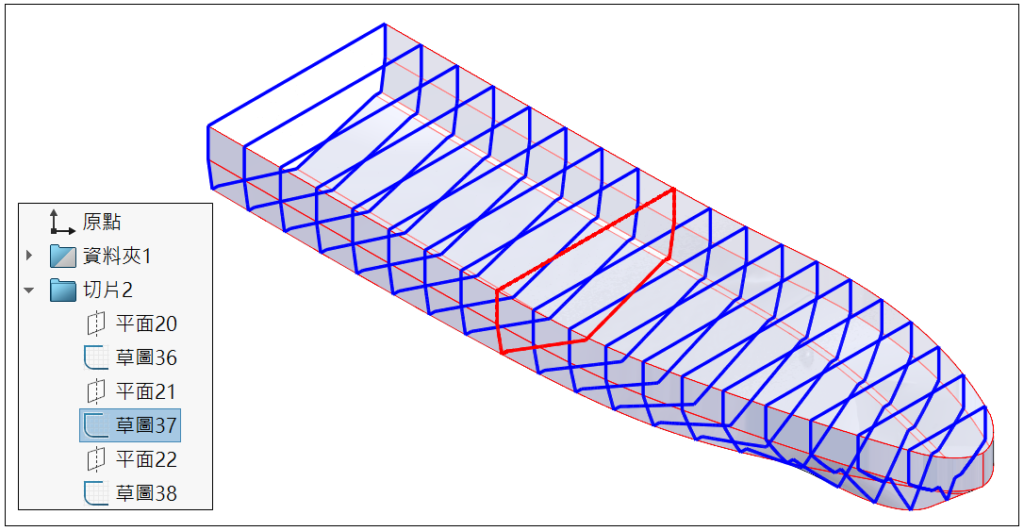以上一篇輕鬆掌握 SolidWorks 用線圖畫船殼的技術完成船殼繪製,接下來要說明 SolidWorks 要如何以輕鬆簡單的指令完成橫向結構(Frame) 與隔艙壁(Bulkhead,縮寫BHD) 的斷面。
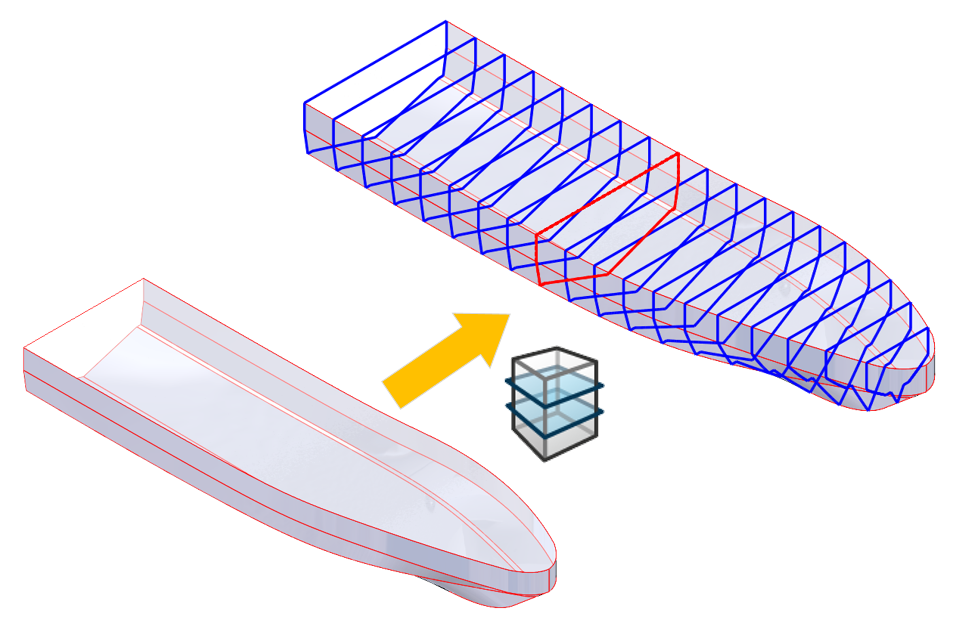
內容目錄
步驟1 : 切片
指令位置 : 1. 插入功能表 ➠ 2. 切片。SolidWorks 於 2019 新增切片工具指令,只要指定基準面間距及數量,系統自動產生與模型相交的2D草圖。
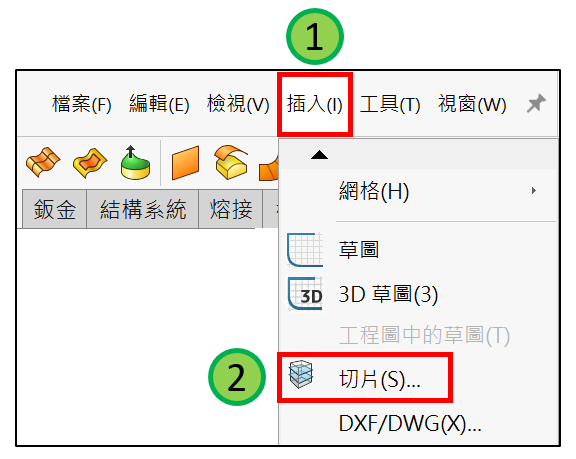
步驟2 : 切片平面距離及數量
首先於最上方切片平面選擇產生切片的基準面 : 1. 右基準面,並在要產生的平面數量輸入要產生的基準面 2. 數量,例如 20,以及在平移輸入由線圖看出的橫向及隔板 3. 間距,例如 1米。
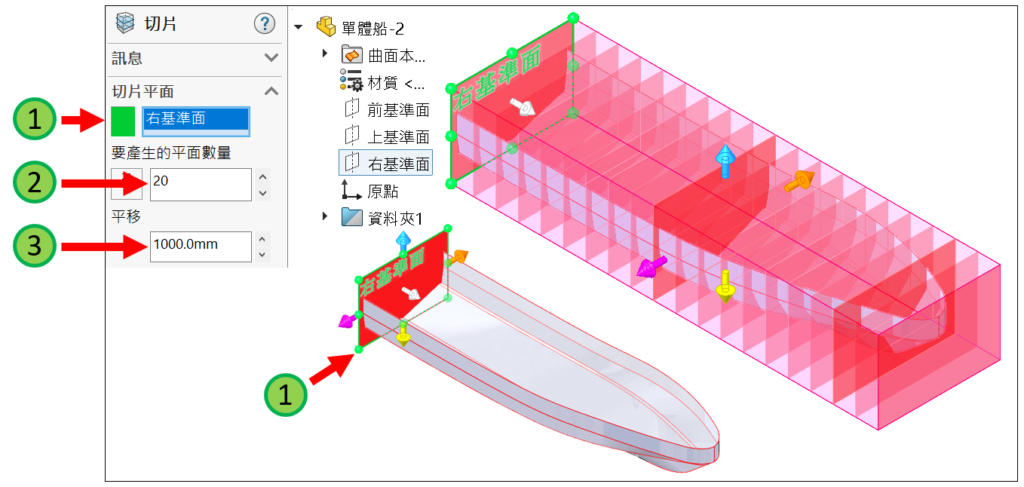
步驟3 : 切片選項
當切片指令完成後,在樹狀結構會產多個平面及斷面草圖,避免樹狀結構顯示過長,在選項啟用 1. ☑將切片平面和草圖加入到資料夾中,並 2. ☑相交。
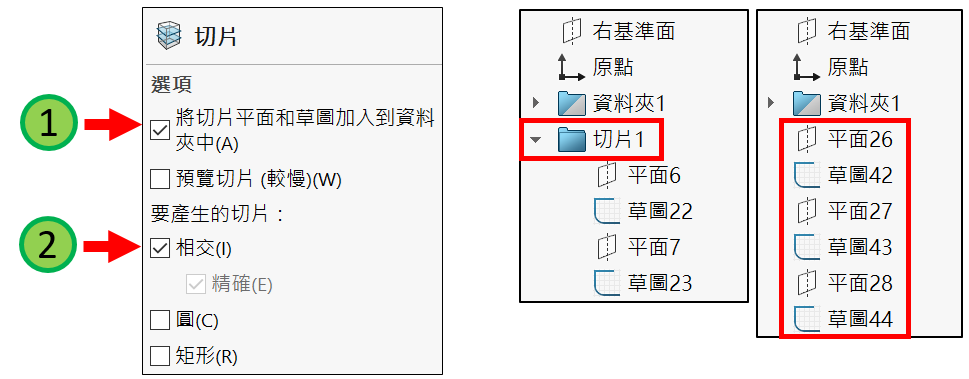
步驟4 : 邊界方塊
預設以所選的基準面範圍為切片範圍,若基準面沒有將切片模型全部框住,完成指令後僅顯示部分切片,所以可在邊界方塊調整切片範圍,於欄位修改範圍距離,也可直接拖曳模型上箭頭。
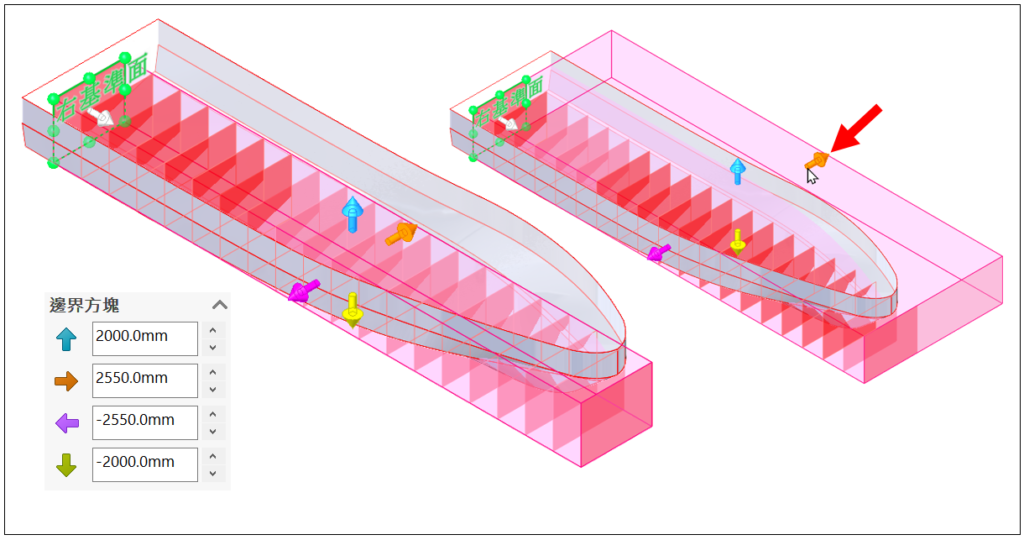
步驟5 : 完成
完成切片指令後,可看出船殼上顯示每個斷面切片,可以在樹狀結構編輯草圖進行結構的繪製。